win10重装win7后无法进入系统怎么解决
- 分类:帮助 回答于: 2020年12月31日 17:04:03
我们大概都知道现在新购买的电脑基本都是预装的win10系统,但的有的朋友并不习惯win10,所以想把win10重装win7,但是重装win10后无法进入系统的问题有时候会困扰我们。那么win10重装win7后无法进入系统怎么解决呢?下面小编为大家提供解决办法。
win10重装win7后无法进入系统的原因及处理办法如下:
1、重装系统:重新下载系统镜像文件对着教程重装系统。
2、查看磁盘分区和BIOS启动模式情况
磁盘分区跟启动模式有无对应,如果是MBR硬盘分区模式, 对应bios模式是Leagcy传统模式。如果是MBR硬盘分区模式对应bios模式是uefi模式。
3、bios设置问题
如果原厂预装Win10机型,手动修改BIOS换Win7的话,刷新BIOS后会恢复默认,无法进入系统。需要重新进入bios修改:“Security” 菜单将 “Secure Boot Control” 设定为Disabled
“Boot” 菜单内将 “Lunch CSM” 设定为 Enabled。
4、新建BCD文件修复引导
系统文件损坏,不想重装,可以进入快启动pe系统中,双击桌面上的“更多工具” 文件夹,在文件夹中找到并双击“BCD编辑工具”图标,点击操作下就可以成功修复。
5、引导丢失,可以直接用PE中的修复引导(大多U盘启动盘都具备该功能。)在PE中找到“系统引导自动修复”图标并双击打开,如下图所示:
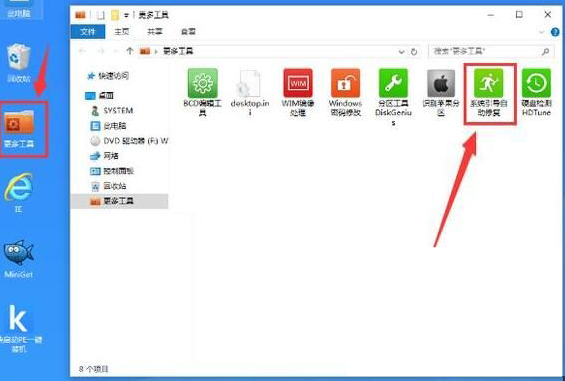
打开系统引导修复工具后,系统自动修复后会显示出repair successed的字样,这样就能成功修复完成,如下图所示:
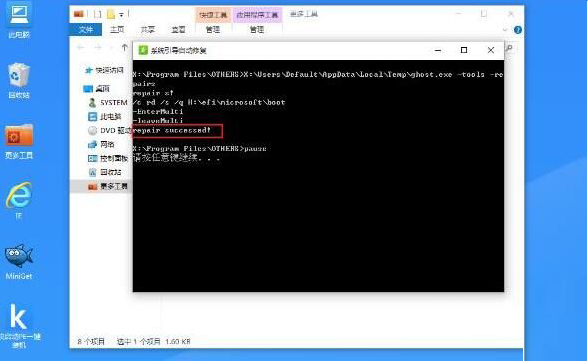
以上就是小编带来的win10重装win7后无法进入系统怎么解决所有内容,希望可以提供帮助。
 有用
26
有用
26


 小白系统
小白系统


 1000
1000 1000
1000 1000
1000 1000
1000 1000
1000 1000
1000 1000
1000 0
0 0
0 0
0猜您喜欢
- windows桌面整体消失不见怎么办..2021/03/23
- 无法读取源文件或磁盘怎么办..2020/07/11
- Dism++ 如何纯粹干净的重装系统..2020/10/26
- 联想笔记本电脑恢复出厂设置会怎么样..2022/04/15
- win7系统如何彻底删除2345主页导航..2019/11/15
- windows安全中心,小编教你无法启动win..2018/05/22
相关推荐
- 黑鲨装机大师靠谱吗2021/08/25
- 联想intelvtx处于禁用是什么问题导致..2020/08/13
- 笔记本电脑开不了机怎么办的方法..2022/08/26
- 重装系统对电脑有影响吗2021/08/08
- 电脑如何安装双操作系统2021/01/26
- 图文演示怎么查看电脑配置..2020/11/04

















